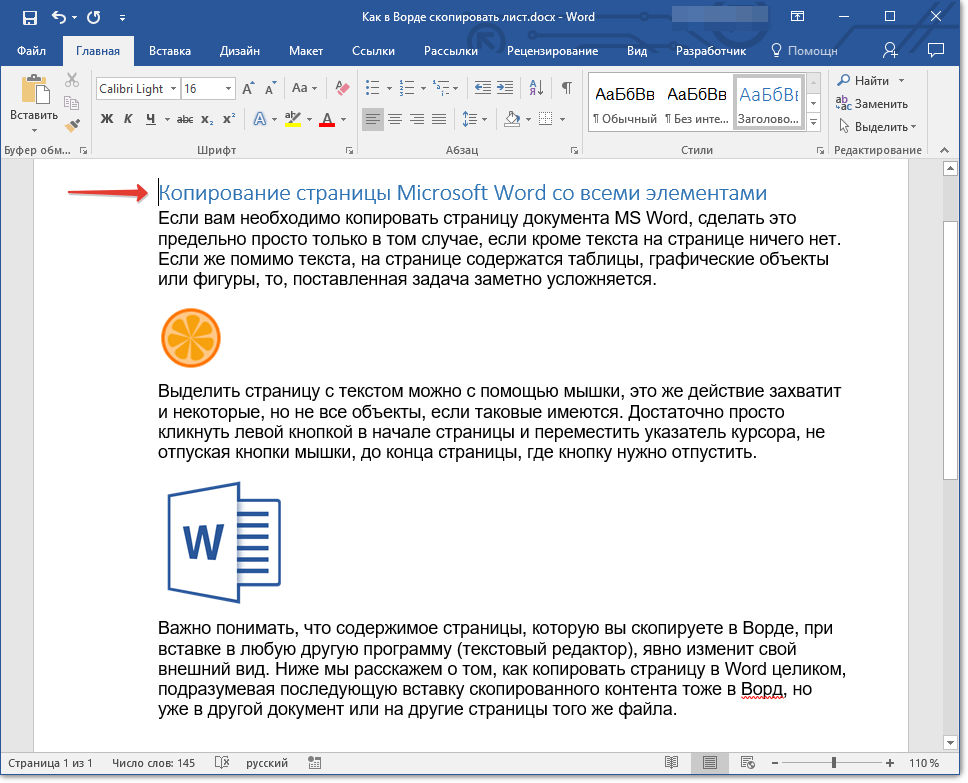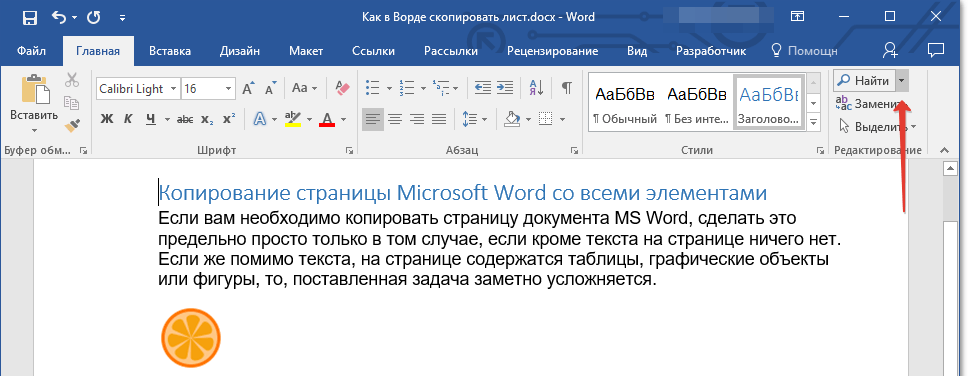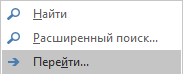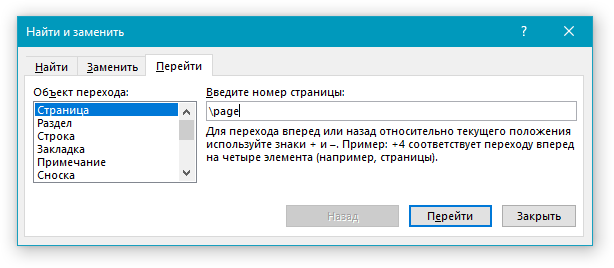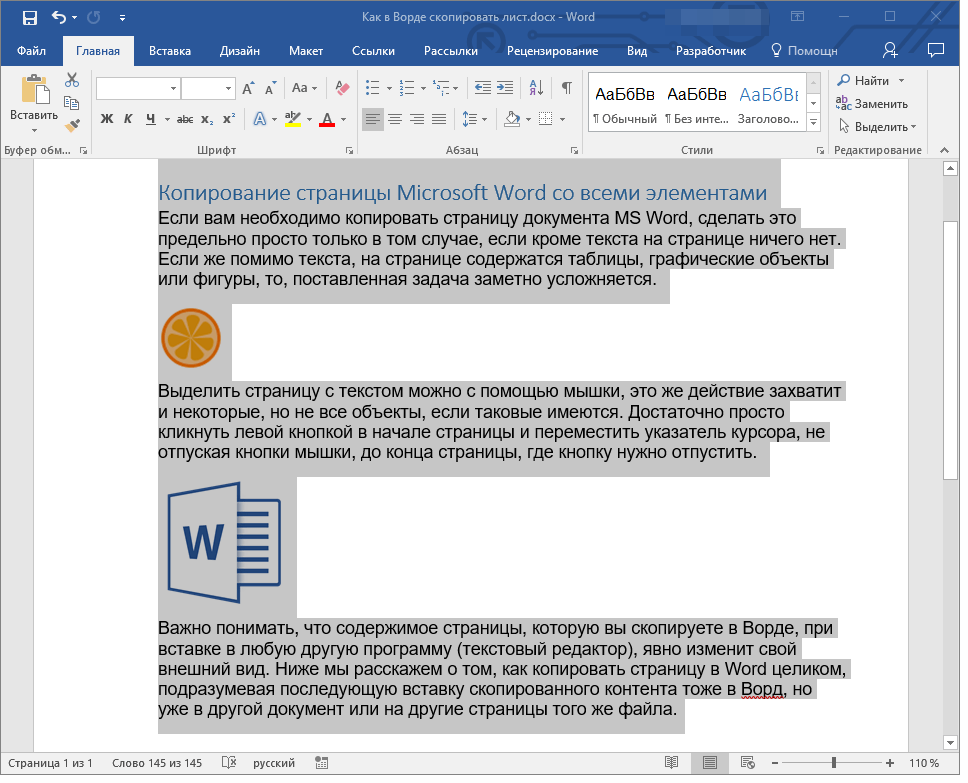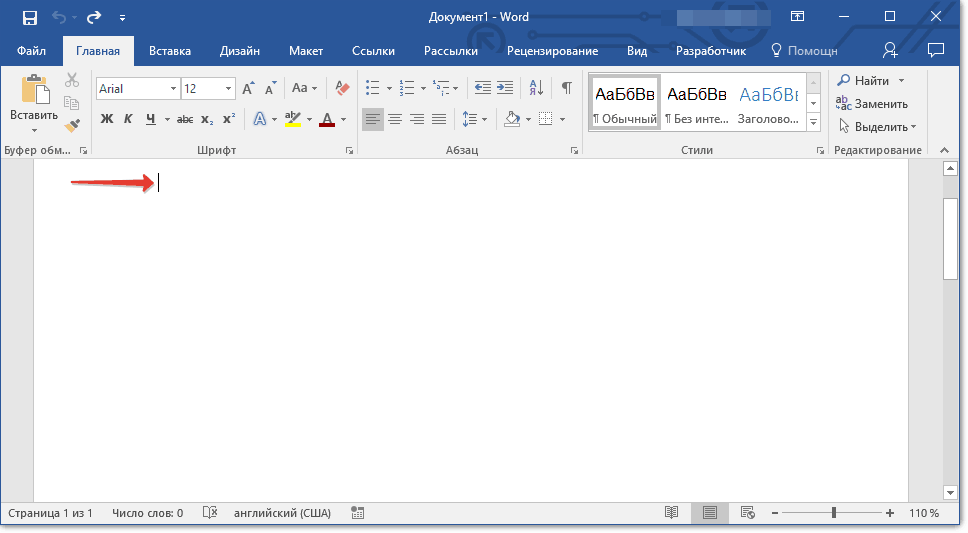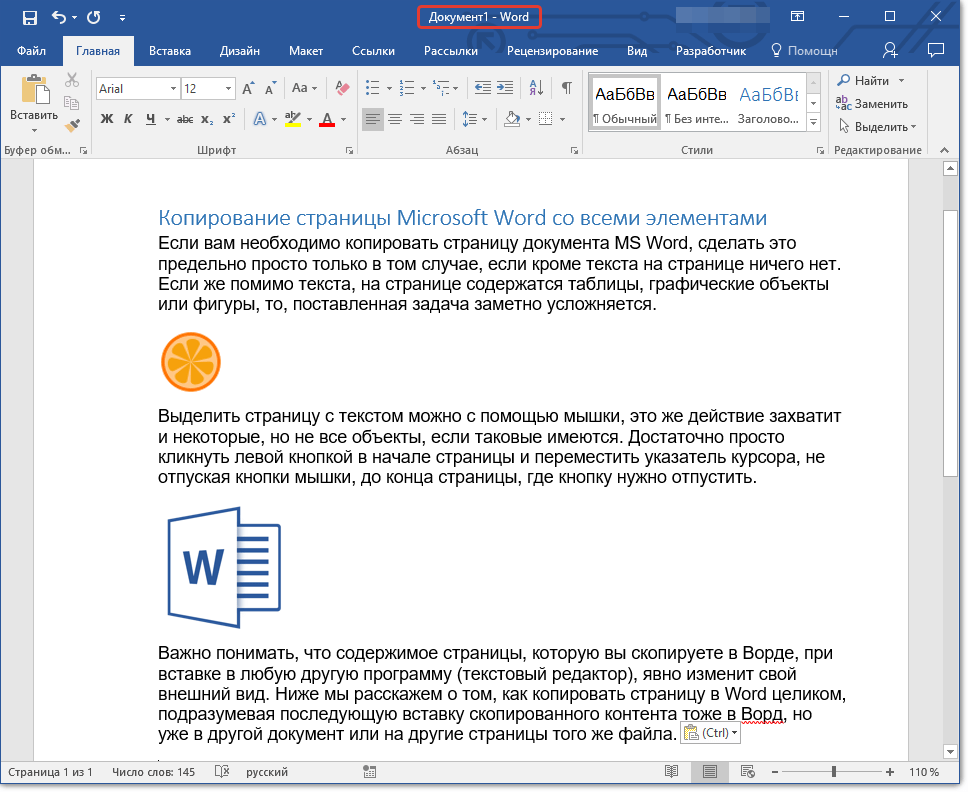Excel для Microsoft 365 Word для Microsoft 365 Outlook для Microsoft 365 PowerPoint для Microsoft 365 Access для Microsoft 365 Классический клиент Project Online Publisher для Microsoft 365 Excel 2021 Word 2021 Outlook 2021 PowerPoint 2021 Access 2021 Project профессиональный 2021 Project стандартный 2021 Publisher 2021 Visio профессиональный 2021 OneNote 2021 Excel 2019 Word 2019 Outlook 2019 PowerPoint 2019 Access 2019 Project профессиональный 2019 Project стандартный 2019 Publisher 2019 Visio профессиональный 2019 Excel 2016 Word 2016 Outlook 2016 PowerPoint 2016 Access 2016 OneNote 2016 Project профессиональный 2016 Project стандартный 2016 Publisher 2016 Visio профессиональный 2016 Excel 2013 Word 2013 Outlook 2013 PowerPoint 2013 Access 2013 OneNote 2013 Project профессиональный 2013 Project стандартный 2013 Publisher 2013 Visio профессиональный 2013 Visio 2013 Office 2013 SharePoint Designer 2007 Excel 2010 Word 2010 Outlook 2010 PowerPoint 2010 Access 2010 OneNote 2010 Project 2010 Project стандартный 2010 Publisher 2010 Visio 2010 Office 2010 Excel 2007 Word 2007 Outlook 2007 PowerPoint 2007 Access 2007 OneNote 2007 Project 2007 Project стандартный 2007 Publisher 2007 Visio 2007 Visio стандартный 2007 InfoPath Edit Mode 2007 Еще…Меньше
При использовании программы Microsoft 365 с Windows есть два способа скопировать содержимое того, что вы видите на экране (обычно это называется «снимок экрана» или «снимок экрана»). Можно использовать ножницы или клавишу PRINT SCREEN.
Использование ножницы
Средство Ножницы Windows захватывает весь экран компьютера или его часть. После записи фрагмента кода он автоматически копируется в окно Ножницы. Оттуда вы можете редактировать, сохранять или предоставлять общий доступ к фрагменту.
-
Нажмите клавишу с логотипом Windows+SHIFT+S. Рабочий стол будет темнеть при выборе области для снимка экрана.
-
Прямоугольный режим — это параметр записи по умолчанию. Форму фрагмента можно изменить, выбрав один из следующих параметров на панели инструментов: прямоугольный режим, режим свободной формы, режим окна и полноэкранный режим.
-
Снимок экрана автоматически копируется в буфер обмена. После завершения создания снимка экрана также появится уведомление. Выберите уведомление, чтобы открыть изображение, чтобы его можно было изменить и сохранить. Вы можете обрезать снимок экрана, добавить выделение и рисовать с помощью множества цветов рукописного ввода.
Дополнительные сведения и инструкции см. в статье Использование ножницы для захвата снимков экрана.
Использование клавиши PRINT SCREEN
При нажатии клавиши PRINT SCREEN создается снимок всего экрана и копируется в буфер обмена в памяти компьютера. Этот снимок можно вставить (CTRL+V) в документ, сообщение электронной почты или другой файл.
Где находится клавиша PRINT SCREEN?
Клавиша PRINT SCREEN обычно расположена в правом верхнем углу клавиатуры. Она выглядит примерно так:

На клавише может быть надпись PrtSc, PrtScn или PrntScrn. В качестве второй надписи на ней обычно указывается SysRq.
Копирование изображения активного окна
Активное окно — это окно, в котором вы сейчас работаете. Одновременно может быть активно только одно окно.
-
Щелкните окно, которое хотите скопировать.
-
Нажмите клавиши ALT+PRINT SCREEN.
-
Вставьте (CTRL+V) изображение в программу Office или другое приложение.
Копирование изображения всего экрана
-
Откройте все окна, которые хотите скопировать, и расположите их нужным образом.
-
Нажмите клавишу PRINT SCREEN.
-
Вставьте (CTRL+V) изображение в программу Office или другое приложение.
Изменение изображения
-
Вставьте (CTRL+V) изображение в графический редактор, например Microsoft Paint. С помощью доступных в нем инструментов вы можете добавить круги вокруг текста или изображений, чтобы выделить их, и обрезать ненужные части.
Для более сложных изменений рекомендуется использовать инструмент «Ножницы» для захвата снимка экрана.
Нужна дополнительная помощь?
Как скопировать активное окно
Активное окно приложения может содержать данные разного типа — некоторые из них возможно выделить и скопировать средствами самого приложения, другие требуют использования дополнительных программ. Кроме того, в зависимости от формата, в котором вам требуется получить результат копирования окна (растровое изображение или текст), способы реализации этой операции тоже будут различаться.

Инструкция
Если в активном окне вас интересует его текстовое наполнение, то нажмите сочетание клавиш ctrl + a, чтобы выделить все его текстовое содержимое. Эта команда сработает не во всех типах программ, но, например, в браузерах и текстовых редакторах такая операция предусмотрена. Затем скопируйте все выделенное в буфер обмена — нажмите сочетание клавиш ctrl + c. После этого переключитесь в то приложение, куда следует вставить скопированные данные, и нажмите сочетание клавиш ctrl + v или ctrl + Insert, чтобы поместить в него содержимое буфера обмена. В некоторых случаях такая схема позволяет скопировать не только текстовое наполнение активного окна, но и графику, установки форматирования текста и другие элементы. Например, это возможно при копировании активного окна Internet Explorer и последующей вставки в документ Microsoft Word.
Нажмите сочетание клавиш alt + print screen, если результат копирования активного окна требуется получить в виде растрового изображения. Клавиша print screen обычно располагается на уровне функциональных клавиш, но правее их. Иногда используется сокращенная маркировка этой кнопки — PrScn. На некоторых моделях лэптопов и ноутбуков эта клавиша действует только в сочетании с клавишей Fn. В любом случае, нажатие одной из этих комбинаций помещает видимую часть активного окна в буфер обмена. Извлечь ее оттуда можно с помощью любого графического редактора или даже текстового процессора Microsoft Word — нажатие сочетания клавиш ctrl + v приведет к вставке изображения в открытый в графическом или текстовом редакторе документ.
Используйте дополнительные специализированные приложения, если надо получить изображение не только видимой, но и скрытой за рамками окна области активного приложения. Например, программа SnagIt умеет самостоятельно прокручивать содержимое активного окна и делать его полный «скриншот».
Войти на сайт
или
Забыли пароль?
Еще не зарегистрированы?
This site is protected by reCAPTCHA and the Google Privacy Policy and Terms of Service apply.
Download Article
Download Article
Is there a page in your Word document that you need to replicate? Whether you want to add a duplicate page to the same document or a new one, making an exact copy of a page in your Word document is super easy. You can even create multiple duplicates automatically by creating a simple Word macro. This wikiHow guide will teach you how to duplicate any page in your Word document, including pages with headers and footers.
-
1
Highlight the content you want to copy. To duplicate everything on the current page, drag your mouse cursor from the beginning of the page to the end.[1]
- If your Word document only contains one page, you can press Ctrl + A (PC) or Cmd + A (Mac) to instantly select all of the content in the entire document.
- If you want to duplicate multiple consecutive pages, just highlight the content on all the pages. They’ll all duplicate in order using this method.
- Does the page you want to copy have a unique header and/or footer that only appears on that page? If you also want to duplicate the header and/or footer, use this method instead.
-
2
Press Ctrl+C (PC) or ⌘ Cmd+C (Mac). This copies the selection to your clipboard.
Advertisement
-
3
Insert a blank page. If you already have a blank page in your document, you can skip this step. Otherwise:
- Click the mouse cursor at the end of the page before the place you want to insert the new page. For example, if you want the duplicate page to appear on page 3, click the mouse cursor after the final character on page 2.
- Click the Insert tab.
- Click Blank Page. If you don’t see this option, click Pages at the top-left corner first.
-
4
Click the mouse cursor at the top of your blank page. This places the cursor at that position.
-
5
Paste the copied contents to the new page. There are two ways you can do this:
- If you want to keep the original formatting of the duplicated page, including tables and special fonts, press Ctrl+V (PC) or ⌘ Cmd+V (Mac).
- If you want the copied content to inherit the standard formatting of the new page (for example—if the original content contains special fonts and characters and you’d rather use your document’s normal formatting on the duplicate page), right-click the new page, then click the second icon under «Paste options» (the icon with the arrow).
Advertisement
-
1
Highlight the content you want to copy. To duplicate everything on the current page, drag your mouse cursor from the beginning of the page to the end.[2]
- If your page has a header and/or footer that you want to include in the new document, use this method instead.
-
2
Press Ctrl+C (PC) or ⌘ Cmd+C (Mac). This copies the selection to your clipboard.
-
3
Open another document. You can now duplicate the copied page into an existing document or into a new blank file.
- To open a new document, click File, select Open, and then choose the document you want to edit.
- To create a new document, click File, select New, then choose Blank Document.
-
4
Click the mouse cursor at the top of a blank page. If you’re working in an existing document and don’t have a blank page yet, you can easily insert one now. To do so:
- Click the mouse cursor at the end of the page before the place you want to insert the new page. For example, if you want the new page to appear after the current page 3, click the mouse cursor after the last character on page 3.
- Click the Insert tab.
- Click Blank Page. If you don’t see this option, click Pages at the top-left corner first.
-
5
Click the mouse cursor at the top of your blank page. This places the cursor at that position.
-
6
Paste the copied contents to the new page. There are two ways you can do this:
- If you want to keep the original formatting of the duplicated page, including tables and special fonts, press Ctrl+V (PC) or ⌘ Cmd+V (Mac).
- If you want the copied content to inherit the standard formatting of the new page (for example—if the original content contains special fonts and characters and you’d rather use your document’s normal formatting on the duplicate page), right-click the new page, then click the second icon under «Paste options» (the icon with the arrow).
Advertisement
-
1
Click the Paragraph icon ¶. You’ll see this icon at the top of Word on the Home tab. This displays all paragraph marks and formatting symbols on the page.
- Use this method if the page you want to duplicate has a header or footer that you want to include in a new document or page.
-
2
Click the mouse at the end of the page to be copied. You’ll want to place the cursor after the final character on the page.
-
3
Click the Layout tab. It’s at the top of Word.
- This tab is called Page Layout in some versions.
-
4
Click the Breaks menu. It’s in the toolbar at the top of Word.
-
5
Click Continuous. This adds a section break at the location where you placed the cursor.
-
6
Select the entire page including the section break. Place the cursor at the top of the page, then click and drag all the way to the bottom of the page—make sure you include the «Section Break (Continuous)» tag at the bottom in your selection.
-
7
Press Ctrl+C (PC) or ⌘ Cmd+C (Mac). This copies the selection to your clipboard.
-
8
Open another document. You can now duplicate the copied page into an existing document or into a new blank file.
- To open a new document, click File, select Open, and then choose the document you want to edit.
- To create a new document, click File, select New, then choose Blank Document.
-
9
Click the mouse cursor at the top of a blank page. If you’re working in an existing document and don’t have a blank page yet, you can easily insert one now. To do so:
- Click the mouse cursor at the end of the page before the place you want to insert the new page. For example, if you want the new page to appear after the current page 3, click the mouse cursor after the last character on page 3.
- Click the Insert tab.
- Click Blank Page. If you don’t see this option, click Pages at the top-left corner first.
-
10
Press Ctrl+V (PC) or ⌘ Cmd+V (Mac). The contents of the copied page, including its header and footer, now appear on the new page.
-
11
Remove the section break and paragraph marks from your original document. Here’s how:
- On the original page, click the mouse just before the «Section Break (Continuous)» tag.[3]
- Press the delete key on the keyboard.
- Click the Home tab.
- Click the ¶ icon to hide paragraph symbols and formatting.
- On the original page, click the mouse just before the «Section Break (Continuous)» tag.[3]
Advertisement
-
1
Click the View tab at the top of Word. If you want to quickly duplicate a page in any document multiple times without copying and pasting, you can create a macro that does the hard work for you. This is useful if you need to duplicate pages in multiple documents and would rather use a shortcut instead of copying and pasting manually.
-
2
Click the Macros button. It’s at the top-right corner.
-
3
Choose where to save the macro. From the «Macros in» menu, choose where you’d like to create this macro.
- To make the macro available in all new documents that you don’t create with a template, select the Normal.dotm.[4]
- To make the macro available in all documents on this computer using any template, select All active templates and documents.
- To only use this macro in the current document, select the document’s name.
- To make the macro available in all new documents that you don’t create with a template, select the Normal.dotm.[4]
-
4
Name the macro and click Create. You can call the macro Duplicate Pages or something similar to keep the tool recognizable. Once you click Create, the Visual Basic macro editor will appear.
-
5
Enter the macro code. Type or paste this code between the «Sub Duplicate Pages() and End Sub tags:
Page = InputBox("Page number to duplicate") Count = InputBox("How many times to duplicate?") With Selection .GoTo wdGoToPage, wdGoToAbsolute, Page .Bookmarks("Page").Range.Copy For i = 1 To Count: .Paste: Next End With
-
6
Click the disk icon to save. You’ll see it at the top-left corner of the macro editor. You can now also close the VB editor.
-
7
Run the macro. Running the macro from any document is easy:
- Click the location where you’d like to insert the duplicated pages.
- Click Macros on the View tab.
- Select your macro and click Run.
- Type the page number you want to duplicate and click OK.
- Type how many times to duplicate the page and click OK.
-
8
Make the macro available on the toolbar (optional). If you want quicker access to the macro you’ve created, it’s easy to add it to the toolbar:
- Click the File menu and select Options.
- Click Customize Ribbon.
- Click Macros under «Choose commands from.»
- Select your macro
- Click New Group, select Rename, and type a name for your group.
- Click Add and select an image for your macro.
- Click OK twice to save and exit.
Advertisement
Ask a Question
200 characters left
Include your email address to get a message when this question is answered.
Submit
Advertisement
Thanks for submitting a tip for review!
About This Article
Thanks to all authors for creating a page that has been read 24,383 times.
Is this article up to date?
How to Duplicate a Page in Word
Ways to easily copy a page in Word
Updated on October 27, 2021
What to Know
- Highlight all the text on the page you want to duplicate including blank lines. Press Ctrl+C to copy.
- Select Insert > Blank Page to add a page at the end of the document.
- Place the cursor at the top of the blank page or wherever else you want the duplicate to appear in the document. Press Ctrl+V.
This article explains how to duplicate a single page in a Microsoft Word document. It also includes information on how to make a macro in Word for duplicating several pages and how to use a PDF editor to duplicate a page.
How to Duplicate a Single Page in Word
When you want to duplicate one page in Microsoft Word and place it somewhere in the same document or another document, use this copy and paste process:
-
Using the mouse, highlight all of the text in the page you want to duplicate.
If there are blank spaces at the end of the page, make sure to highlight those as well.
-
Press Ctrl+C to copy the highlighted text on the page.
-
Select Insert > Blank Page. This will add a blank page to the end of your Word document.
-
Now, place the cursor in the document where you want the duplicated page to go. For example, if you want the duplicated page to become the second page of the document, place the mouse cursor at the top of the second page and press Ctrl+V to paste the page. This will insert the duplicated page into the second page of the document, and push the second page over to the third page.
If you prefer to paste the duplicated page at the end, just place the cursor at the top of the blank page and press Ctrl+V.
How to Duplicate a Page in Word Using Macros
If you need to duplicate more than one page in Word, you can automate the process by creating a macro in Word.
Using a macro like this for multiple duplicate pages is perfect for a document where you’ve created a form or some templatized document you need to duplicate across many multiple pages.
-
With the word document containing the page you want to duplicate open, select View > Macros > View Macros.
-
In the Macros window, type the name of the macro and select Create.
-
In the code window, paste the following code:
Page = InputBox("Enter the Page to Duplicate")
Count = InputBox("Enter Number of times to duplicate")
With Selection
.GoTo wdGoToPage, wdGoToAbsolute, Page
.Bookmarks("Page").Range.Copy
For i = 1 To Count: .Paste: Next
End With
-
Select the save icon and close the code window. Back in the document window, select View > Macro > View Macros.
-
In the Macros window, select Run to initiate the macro.
-
The script will ask what page to duplicate, and how many times to duplicate it.
-
This script will duplicate the page you’ve selected the number of times you’ve selected. The duplicate pages will be appended at the end of the document.
How to Duplicate a Page in Word with a PDF Editor
If you’re more interested in duplicating individual pages in your final printed document, PDF editors usually provide more flexibility.
By converting your Word document to a PDF, you can easily duplicate pages using most popular PDF editors.
For this tutorial, PDF Element Pro was used.
-
Select File > Save As and change the file type to PDF. Name the file whatever you wish.
-
Open the PDF file using your favorite PDF editor. Most PDF editors have a thumbnail view, where you can see a thumbnail of each page of the document. Right-click the thumbnail of the page you want to duplicate and select Copy.
-
Scroll to the section of the document where you want to insert the duplicated page. Right-click the page where you’d like to insert the page after, and select Paste.
-
This will insert the duplicated page at that point in the document.
Some PDF editors may ask if you want to paste the page before or after the page you currently have selected.
Thanks for letting us know!
Get the Latest Tech News Delivered Every Day
Subscribe
Если вам необходимо копировать страницу документа MS Word, сделать это предельно просто только в том случае, если кроме текста на странице ничего нет. Если же помимо текста, на странице содержатся таблицы, графические объекты или фигуры, то, поставленная задача заметно усложняется.
Урок: Как в Ворде скопировать таблицу
Выделить страницу с текстом можно с помощью мышки, это же действие захватит и некоторые, но не все объекты, если таковые имеются. Достаточно просто кликнуть левой кнопкой в начале страницы и переместить указатель курсора, не отпуская кнопки мышки, до конца страницы, где кнопку нужно отпустить.
Примечание: Если в документе есть подложка или измененный фон (не фон за текстом), эти элементы точно не будут выделены вместе с остальным содержимым страницы. Следовательно, и скопировать их не получится.
Уроки:
Как сделать подложку в Word
Как изменить фон страницы
Как убрать фон за текстом
Важно понимать, что содержимое страницы, которую вы скопируете в Ворде, при вставке в любую другую программу (текстовый редактор), явно изменит свой внешний вид. Ниже мы расскажем о том, как копировать страницу в Word целиком, подразумевая последующую вставку скопированного контента тоже в Ворд, но уже в другой документ или на другие страницы того же файла.
Урок: Как в Word поменять местами страницы
1. Установите курсор в самом начале страницы, которую вы хотите скопировать.
2. Во вкладке “Главная” в группе “Редактирование” нажмите на стрелочку, расположенную слева от кнопки “Найти”.
Урок: Функция поиска и замены в Ворде
3. В выпадающем меню выберите пункт “Перейти”.
4. В разделе “Введите номер страницы” введите “page” без кавычек.
5. Нажмите кнопку “Перейти” и закройте окно.
6. Все содержимое страницы будет выделено, теперь его можно скопировать “CTRL+C” или вырезать “CTRL+X”.
Урок: Горячие клавиши в Word
7. Откройте документ Ворд, в который необходимо вставить скопированную страницу или перейдите на ту страницу текущего файла, куда нужно вставить ту, что вы только что скопировали. Кликните в том месте документа, где должно быть начало скопированной страницы.
8. Вставьте скопированную страницу, нажав “CTRL+V”.
На этом все, теперь вы знаете, как скопировать страницу в Microsoft Word вместе со всем ее содержимым, будь то текст или любые другие объекты.
Еще статьи по данной теме:
Помогла ли Вам статья?
Содержание
- Как скопировать окно Word
- Способ 1: Использование «Ctrl + C» и «Ctrl + V»
- Способ 2: Использование функции копирования окна в самой программе
- Способ 3: Использование стороннего ПО — пакета утилит Sysinternals
- Общий итог
- Как скопировать окно Word?
- Шаг 1: открытие окна Word
- Шаг 2: создание нового документа
- Шаг 3: копирование окна Word
- Шаг 4: вставка окна Word
- Итог
Как скопировать окно Word
Если вы работаете с текстом в программе Word, то наверняка сталкивались с ситуацией, когда нужно скопировать окно Word с одного компьютера на другой, или скопировать несколько окон на рабочем столе. В этой статье мы рассмотрим несколько простых способов скопировать окно Word, которые помогут ускорить и облегчить вашу работу.
Способ 1: Использование «Ctrl + C» и «Ctrl + V»
Один из самых простых и быстрых способов скопировать окно Word — это использование сочетания клавиш «Ctrl + C» для копирования и «Ctrl + V» для вставки. Для этого нужно выделить нужный текст в окне Word, нажать «Ctrl + C», перейти в нужное место и нажать «Ctrl + V» для вставки скопированного текста. Этот способ подойдет для копирования небольшого количества текста и не требует дополнительных приложений или программ.
Способ 2: Использование функции копирования окна в самой программе
Word имеет встроенную функцию копирования окна, которая позволяет скопировать всю информацию в окне, включая рамку и кнопки управления. Для этого нужно кликнуть правой кнопкой мыши на заголовке окна Word и выбрать «Копировать». После этого можно перейти к другому приложению и вставить скопированное окно, используя «Ctrl + V».
Способ 3: Использование стороннего ПО — пакета утилит Sysinternals
Sysinternals — это бесплатный набор утилит от Microsoft, который включает в себя программу ZoomIt. ZoomIt имеет функцию копирования окна, которая позволяет скопировать изображение всего экрана или выбранного окна, включая рамку и кнопки управления. Для этого нужно запустить программу ZoomIt, выбрать нужное окно и нажать комбинацию клавиш «Ctrl + C». После этого можно перейти к другому приложению и вставить скопированное окно, используя «Ctrl + V».
Общий итог
Существует несколько простых и быстрых способов скопировать окно Word, которые помогут ускорить и облегчить вашу работу. Самый простой способ — использование сочетания клавиш «Ctrl + C» и «Ctrl + V» для копирования и вставки текста. Word также имеет встроенную функцию копирования окна, которая позволяет скопировать всю информацию в окне. Третий способ — использование стороннего ПО, такого как пакет утилит Sysinternals, который включает в себя программу ZoomIt с функцией копирования окна.
- Способ 1: Использование «Ctrl + C» и «Ctrl + V»
- Способ 2: Использование функции копирования окна в самой программе
- Способ 3: Использование стороннего ПО — пакета утилит Sysinternals
Не имеет значения, какой способ вы выберете, главное — это ускорение вашей работы и улучшение производительности. Используйте эти способы в своей работе и никогда не задумывайтесь о потере времени на копирование окон в Word!
Как скопировать окно Word?
Word — это текстовый редактор от компании Microsoft, который используется для написания писем, отчетов, работы с таблицами и т.д. Программа имеет много полезных функций, одна из которых — копирование окна Word. В этой статье мы расскажем, как это сделать.
Шаг 1: открытие окна Word
Первым шагом для копирования окна Word является открытие программы. Для этого нажмите иконку Microsoft Word на рабочем столе или в меню «Пуск». Если программа не была установлена на ваш компьютер, вам нужно загрузить ее из интернета и установить.
Шаг 2: создание нового документа
После того, как программу открыли, вам нужно создать новый документ. Для этого нажмите кнопку «Файл» в правом верхнем углу и выберите «Создать документ».
Шаг 3: копирование окна Word
После создания нового документа, вам нужно скопировать окно Word. Для этого выберите нужное окно и нажмите комбинацию клавиш «Ctrl» + «C» или нажмите правую кнопку мыши и выберите «Копировать» из выпадающего меню.
Шаг 4: вставка окна Word
После копирования окна нужно вставить его в другой документ или сохранить его в отдельный файл. Для вставки окна Word нажмите комбинацию клавиш «Ctrl» + «V» или выберите «Вставить» из меню, нажав правую кнопку мыши. Вытянутое окно Word через приложение Snipping Tool.
Совет: Кроме копирования и вставки окна, вы также можете использовать программу «Snipping Tool», чтобы вырезать нужную часть окна Word для дальнейшей вставки.
Итог
Теперь, когда вы знаете, как скопировать окно Word, вы можете легко использовать эту функцию в своей работе. Не забывайте о возможности вырезания части окна с помощью приложения Snipping Tool. Надеемся, что данная статья оказалась полезной для вас.